华为计算机如何设置文件的默认打开方式
适用产品:
台式机,笔记本
适用版本:
Windows 10, Windows 11
适用产品:
适用版本:
为您查询到以下结果,请选择
无法查询到结果,请重新选择
华为计算机如何设置文件的默认打开方式
修改文件的默认打开方式
恢复文件的默认打开方式
修改文件的默认打开方式
方法一:通过鼠标右键选择“打开方式”修改
右键点击需要打开的文件,此处以 PNG 格式的图片为例,选择打开方式 > 选择其他应用。
在弹出的对话框中选择合适的应用后,勾选始终使用此应用打开 .png 文件,点击确定。完成设置后,后续该类型文件都将以选择的默认应用打开。
方法二:通过系统设置修改
同时按下键盘上的“ Windows 徽标键 + I ”键打开设置窗口,选择应用 > 默认应用。 点击跳转默认应用。
根据需要修改文件的默认打开方式
Windows 11 系统在设置应用程序的默认值下方,修改文件的默认打开方式,也可以在相关设置下方,设置按文件类型选择默认值、按链接类型选择默认值。
Windows 10 系统在选择默认的应用下方,修改文件的默认打开方式,也可以设置按文件类型指定默认应用、按协议指定默认应用或按应用设置默认值。
恢复文件的默认打开方式
同时按下键盘上的“ Windows 徽标键 + I ”键打开设置窗口,选择应用 > 默认应用。 点击跳转默认应用。
将文件的默认打开方式恢复为默认值。
Windows 11 系统在相关设置下方,点击重置所有默认应用后面的重置按钮,在弹窗中点击确定即可。
Windows 10 系统点击重置为 Microsoft 推荐的默认值下方的重置按钮即可。
是否有帮助?
是
否
很抱歉,未能帮助到您。请选择以下方式获取更多支持:
提交
谢谢您的鼓励!